通过电子邮件发送URL
如果网络限制阻止您通过电子邮件发送附件,可使用该功能。
![]()
根据所使用的电子邮件应用程序,在收到电子邮件后可能会出现网络钓鱼的警告。为防止在收到来自指定发件人的电子邮件后出现网络钓鱼的警告,必须将该发件人添加到电子邮件应用程序的排除列表中。有关如何进行该操作的详细信息,请参见所使用的电子邮件应用程序的帮助。
指定[设置](设置屏幕类型:标准)
![]() 按主页画面上的[用户工具]。
按主页画面上的[用户工具]。
![]() 按[扫描仪特性]
按[扫描仪特性] [发送设置]
[发送设置] [电子邮件(URL链接)]
[电子邮件(URL链接)] [文件电子邮件发送方式]。
[文件电子邮件发送方式]。
![]() 按[发送URL链接]。
按[发送URL链接]。
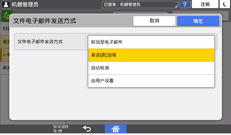
![]() 按[确定]。
按[确定]。
![]() 按屏幕底部中央的[主页](
按屏幕底部中央的[主页]( )。
)。
![]() 按[扫描(传统)]图标。
按[扫描(传统)]图标。
![]() 按[保存文件],并确保选择了[保存到硬盘
按[保存文件],并确保选择了[保存到硬盘 传送]。
传送]。
要通过电子邮件发送URL,必须选择[保存到硬盘 传送]。有关详细信息,请参见 保存的同时通过电子邮件发送。
传送]。有关详细信息,请参见 保存的同时通过电子邮件发送。
![]() 按[确定]。
按[确定]。
![]() 指定电子邮件目的地,进行其他必要设定,然后发送电子邮件。
指定电子邮件目的地,进行其他必要设定,然后发送电子邮件。
有关发送电子邮件的详细信息,请参见 通过电子邮件发送扫描文件的基本步骤 。
类似如下电子邮件将被发送到该目的地:
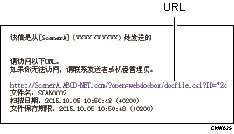
![]() 单击已收到电子邮件正文中书写的URL。
单击已收到电子邮件正文中书写的URL。
![]() 使用Web Image Monitor在网络中查看、删除、发送或下载文件。
使用Web Image Monitor在网络中查看、删除、发送或下载文件。
指定[设置](设置屏幕类型传统)
![]() 按屏幕底部中央的[主页](
按屏幕底部中央的[主页]( )。
)。
![]() 向左轻拂屏幕,然后按[设置]图标。
向左轻拂屏幕,然后按[设置]图标。
![]() 按[机器特性]。
按[机器特性]。
![]() 在[扫描仪特性]中的[发送设置]选项卡上,按[文件电子邮件发送方式],然后按[发送URL链接]。
在[扫描仪特性]中的[发送设置]选项卡上,按[文件电子邮件发送方式],然后按[发送URL链接]。
有关指定设置的详细信息,请参见设备的《用户指南》。
![]() 按[确定]。
按[确定]。
![]() 按界面右上的[用户工具] (
按界面右上的[用户工具] ( )。
)。
![]() 按屏幕底部中央的[主页](
按屏幕底部中央的[主页]( )。
)。
![]() 按[扫描(传统)]图标。
按[扫描(传统)]图标。
![]() 按[保存文件],并确保选择了[保存到硬盘
按[保存文件],并确保选择了[保存到硬盘 传送]。
传送]。
要通过电子邮件发送URL,必须选择[保存到硬盘 传送]。有关详细信息,请参见保存的同时通过电子邮件发送。
传送]。有关详细信息,请参见保存的同时通过电子邮件发送。
![]() 按[确定]。
按[确定]。
![]() 指定电子邮件目的地,进行其他必要设定,然后发送电子邮件。
指定电子邮件目的地,进行其他必要设定,然后发送电子邮件。
有关发送电子邮件的详细信息,请参见 通过电子邮件发送扫描文件的基本步骤 。
类似如下电子邮件将被发送到该目的地:
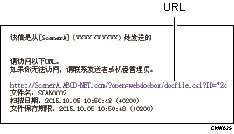
![]() 单击已收到电子邮件正文中书写的URL。
单击已收到电子邮件正文中书写的URL。
![]() 使用Web Image Monitor在网络中查看、删除、发送或下载文件。
使用Web Image Monitor在网络中查看、删除、发送或下载文件。
![]()
有关Web Image Monitor功能及其设置的详细信息,请参见设备的《用户指南》。
建议在同一网络环境中使用Web Image Monitor。
根据具体的环境,即使在通过电子邮件发送的文件中单击URL,浏览器可能也不会启动,因此可能无法查看该文件。发生这种情况时,请再次单击同一URL,或在浏览器的地址栏中手动输入URL。
若要显示有关使用Web Image Monitor管理保存文件功能的详细信息,请在网络浏览器窗口右上方单击[帮助]。
可通过电子邮件发送URL,并同时利用“扫描到文件夹”发送该URL。这种情况下,文件将被发送到“扫描到文件夹”目的地,而不是发送到URL。
要发送保存的文件,请参见发送保存的文件。
您可以通过更改[从URL链接直接下载文件]中的设置直接下载附件文件,而不使用Web Image Monitor。有关详细信息,请参见设备的《用户指南》。
您可以指定附件文件在[URL文件保存期限]中的保存时间。有关详细信息,请参见设备的《用户指南》。
相关主题
